
في الحادي والثلاثين من تشرين الأول (أكتوبر) ، لن يأسر الرعب الناس في الولايات المتحدة فحسب ؛ هنا أيضًا ، سوف يصرخون "خدعة أم حلوى؟" ال حفلة عيد جميع القديسين لقد أصبح أكثر شيوعًا كل عام ، خاصة بين الأطفال. ولكن أيضًا المزيد والمزيد من البالغين ينغمسون في شغف الرعب ويرتدون ملابس مصاص دماء أو مستذئب أو ساحرة أو زومبي ... لا يوجد حد لخيال الرعب. يمكن لأولئك الذين يرغبون أيضًا في تنظيم حفلة عيد الهالوين الخاصة بهم إضفاء لمسة خاصة معهم بعض دعوات عيد الهالوين محلية الصنع في المنزل. هنا نترك لك هذا البرنامج التعليمي الذي تم إنشاؤه بالتعاون مع بين عشية وضحاها!
في هذا البرنامج التعليمي ، سنوضح لك خطوة بخطوة كيف يمكنك إنشاء ملف بطاقة الهالوين.
خطوة 1
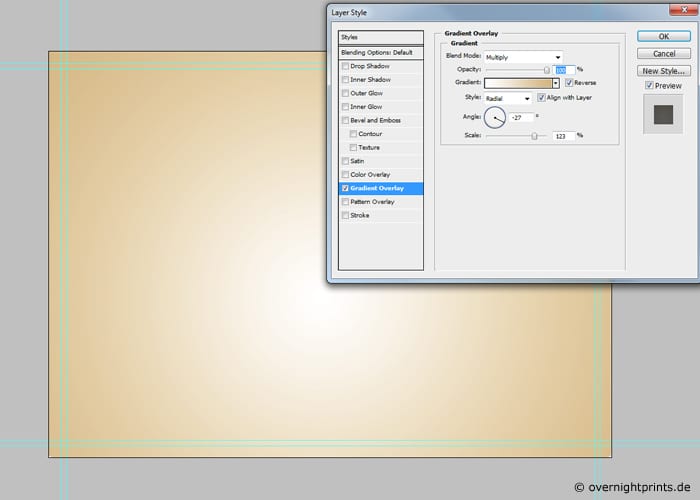
نوصي استخدم برنامج Photoshop الكامل لتحرير الصور لإنشاء بطاقة الهالوين الخاصة بك. لبدء المشروع المخيف ، انتقل إلى "ملف"> "جديد" وحدد تنسيق DIN A6 العمودي. لكي تحصل بطاقتك على التأثير المطلوب ، ننصحك باختيار دقة 300 نقطة في البوصة. سيحقق هذا نتيجة طباعة مثالية. بالنسبة تعطي نظرة خريفية للتصميم، اضغط على مجموعة المفاتيح "Shift + Ctrl + N" واختر تدرج اللون # e6cca0 - #ffffff للخلفية. بالطبع يمكنك أيضًا اختيار أي لون آخر حسب رغبتك.
خطوة 2

ما هو الدافع الأنسب لعيد الهالوين؟ بالطبع هو كذلك اليقطين! لإنشائه ، حدد أداة «نقطة الربط». الآن يمكنك رسم اليقطين على القالب الخاص بك حسب ذوقك الخاص. إذا بدت ضخمة وقوية ، فستكون الفكرة المركزية لبطاقة الهالوين التي ستصممها.
خطوة 3
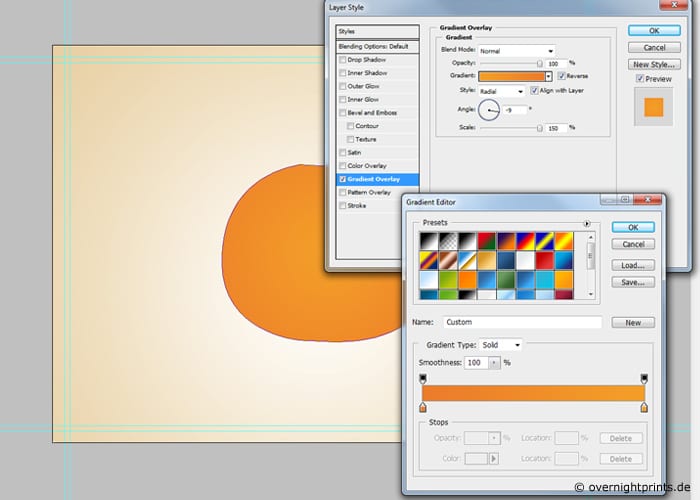
إلى إعطاء اليقطين لون أقوى، انقر نقرًا مزدوجًا فوق الطبقة التي تحتوي على "مسار اليقطين" وأضف نمط طبقة جديدًا. لذلك ، اختر وضع "التدرج الشعاعي" باعتباره "التدرج اللوني" من قائمة السياق. نوصي باستخدام اللون البرتقالي المكثف # 79e21- # f37c24.
خطوة 4

الآن هو على وشك جلب اليقطين إلى الحياة. استخدم أداة "Anchor Point" مرة أخرى وارسم عدة دوائر نصف دائرية على اليقطين. لا يجب أن تكون الخطوط مثالية بأي شكل من الأشكال - فكلما قلت ذلك ، كلما كانت النتيجة طبيعية أكثر في النهاية.
خطوة 5
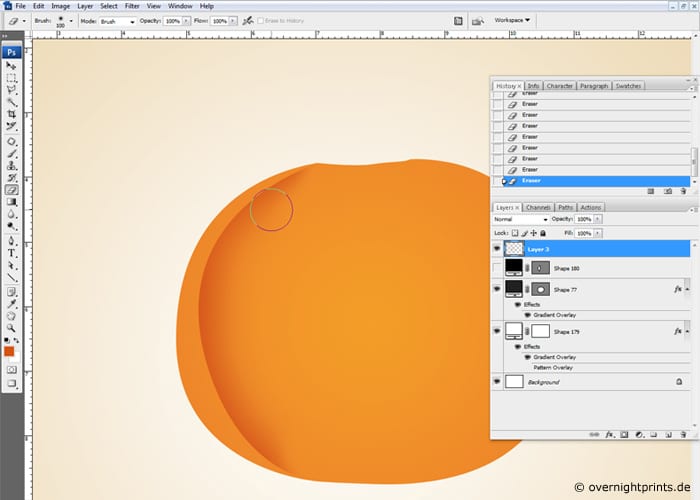
الخطوط التي تم رسمها باستخدام «نقطة الربط» تؤطر طبقة جديدة موجودة الآن تبرز بلون مختلف. اضغط على "Shift + Ctrl + N" وأضف طبقة جديدة. ثم استخدم أداة "Brush" ذات الشكل النقطي "Smooth Round" وقطرها 100 بكسل. نوصي باستخدام لون برتقالي غامق للتلوين: # d8530e. الآن يمكنك الرسم بالفرشاة على الطبقة المنشأة حديثًا. ثم يمكنك تحديد "الممحاة" ومسح الزوايا العلوية والسفلية قليلاً. لقد قاموا بالفعل بإعطاء الطبقة الأولى من اليقطين بنية ألوان مذهلة.
خطوة 6
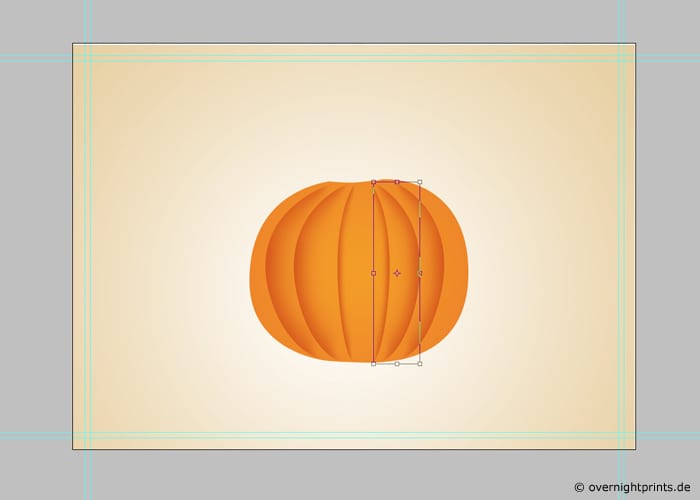
في هذه الخطوة يجب عليك ببساطة كرر الخطوة 5 عدة مرات حتى تحصل على قرع رشيق. أخيرًا ، يمكنك تشكيل كل الطبقات باستخدام أداة "التحريك".
خطوة 7
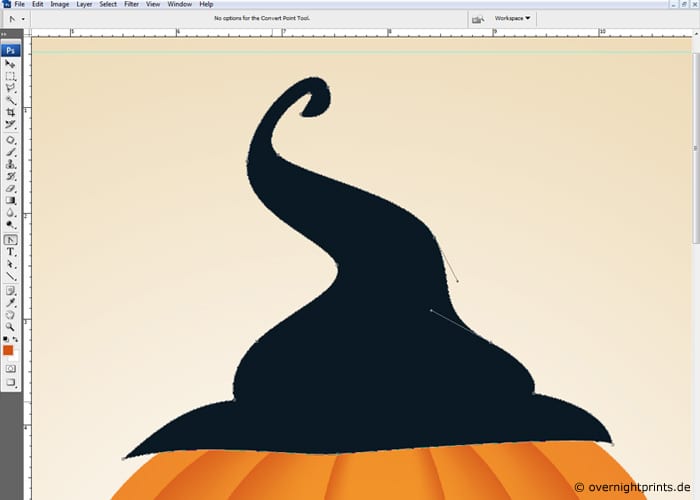
ثم يمكنك إعطاء اليقطين سحر الهالوين النموذجي ارتداء قبعة ساحرة. استخدم أداة "Anchor Point" مرة أخرى لذلك ، وحدد اللون # 031924 وهو أسود عميق. الآن يمكنك إطلاق العنان لإبداعك وممارسة السحر لإنشاء قبعة ساحرة.
خطوة 8

إلى حرك القبعة إلى الموضع الصحيح يجب تكوينه كطبقة فردية. اضغط مع الاستمرار على مفتاح "Ctrl" وانقر فوق الطبقة ذات القبعة لإنشاء تحديد جديد. أضف الآن طبقة جديدة. باستخدام أداة «الفرشاة» وشفافية بنسبة 50٪ ، يمكنك طلاء الأجزاء الداكنة والفاتحة باللونين الأسود والأبيض على التوالي.
خطوة 9

يمكنك إعطاء القبعة اللمسة النهائية أضفه شريط أحمر جميل. ارجع إلى "Anchor Point" واختر اللون الأحمر الداكن: # 720b02. ثم ارسم الشريط حول قبعة الساحرة. ثم انقر نقرًا مزدوجًا فوق الطبقة التي تم إنشاؤها و إضافة ظل خارجي وداخلي باستخدام اللون الأبيض.
خطوة 10
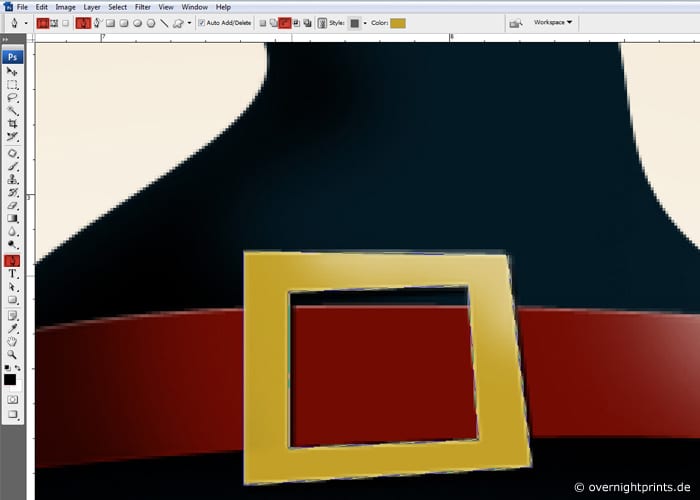
يمكنك تزيين قبعة الساحرة ضع مشبكًا ذهبيًا عليه. أيضًا في هذه الحالة علينا استخدام Anchor Point »لرسم مربع غير منتظم. للحصول على الفتحة في المركز ، حدد نقطة "خيارات الأداة" في شريط القائمة وحدد نقطة "طرح" في وضع الأدوات.
خطوة 11
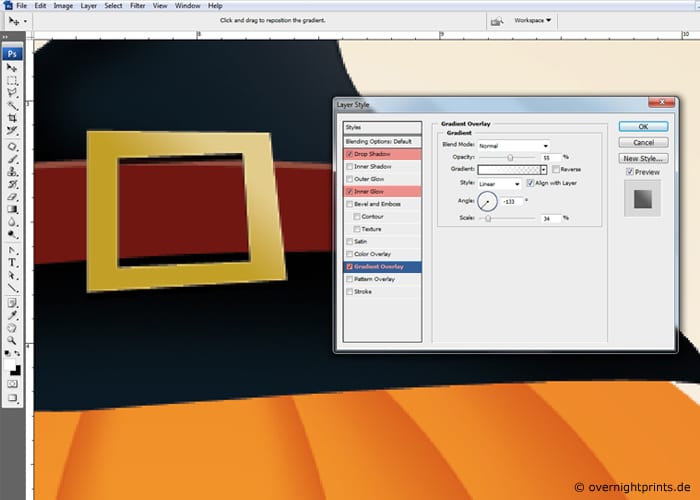
في الخطوة التالية ، انقر نقرًا مزدوجًا على طبقة "buckle" وأضف تأثير "Drop Shadow" الذي تجده ضمن قائمة "Add Effects". أكمل التحديد من خلال "التوهج الداخلي" و "تراكب التدرج". في هذا الطريق، إبزيم ذهبي حقيقي تقريبًا وستكون قبعة الساحرة الخاصة بك تحفة فنية.
خطوة 12
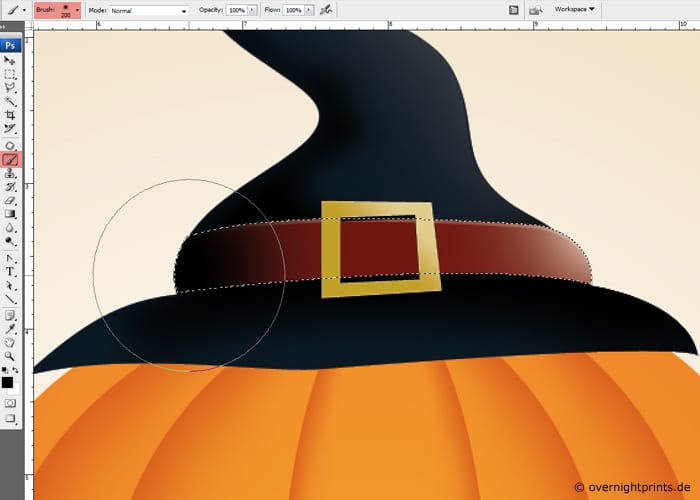
ثم عليك التعامل مع الشريط مرة أخرى. يمكنك المتابعة كما في الخطوة 8 وإنشاء طبقة جديدة أعلى الشريط. يستطيع إعادة إضافة الظلال واللمعان.
خطوة 13

إلى إعطاء قبعة الساحرة مظهرًا بلاستيكيًا أكثر، من المهم خلق ظل تحت القبعة. لذلك ، عليك ببساطة المضي قدمًا على النحو التالي: أضف طبقة جديدة ، حرك الطبقة أسفل القبعة. انقر فوق هذه الطبقة وقم بإنشاء تحديد جديد باستخدام أداة "Elliptical Marquee". يمكنك تعديل التحديد بالانتقال إلى "تحديد"> "تحرير"> اختيار "حواف ناعمة" وإدخال ما بين 5 و 10 بكسل. املأ التحديد باللون الأسود مثل هذا: تحرير> تعبئة السطح.
خطوة 14
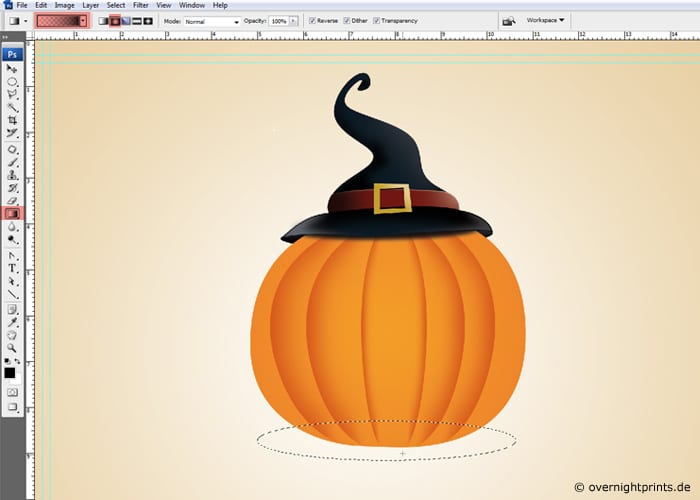
الآن هو على وشك خلق الظل لليقطين كله. ما عليك سوى تكرار الخطوة 13 لذلك ، ولكن هذه المرة عليك فقط ملء التحديد بتدرج لوني يكون كالتالي: من الأسود إلى الشفاف.
خطوة 15

لإعطاء الظل جوًا يسلط الضوء على المزيد مما نحن عليه في عيد الهالوين قم بتطبيق مرشح التمويه على هذه الطبقة. اذهب داخل قائمة "Filters" إلى "Smoothing Filters" واختر "Gaussian Blur".
خطوة 16

لا يمكن أن يكون اليقطين الهالوين بدون وجه! اختر أداة "Anchor Point" مرة أخرى من أجل تصميم العيون والأنف والفم. هنا يمكننا الاختيار بين اليقطين الغاضب أو المضحك أو المخيف.
خطوة 17
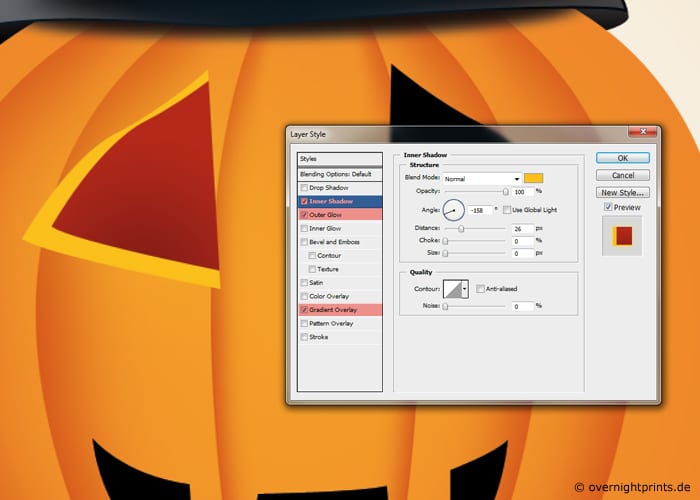
أخيرًا ، يتعلق الأمر صقل المهمة عن طريق إتقان العناصر المدرجة حديثًا بتأثيرات رائعة. على سبيل المثال ، انقر نقرًا مزدوجًا فوق العين لفتح نمط الطبقة ، واختر الآن "الظل الداخلي" وحدد: بمسافة 25 بكسل وحجم 0 بكسل وتوهج خارجي. ستحصل على أفضل نتيجة من خلال تطبيق اللون # feef00 وتراكب التدرج على أساس التدرج اللوني # 851402- # b42603. ثم عليك فقط نسخ هذه الطبقة بحيث تشير إلى الأنف والفم ويكون اليقطين الهالوين جاهزًا للطباعة.
خطوة 18

باستخدام خيار «إضافة نص» يمكنك أيضًا إنشاء شعار هالوين الأصلي وإرسال المشروع إلى OvernightPrints. وأنت مستعد تمامًا ، سنرسل لك دعوتك في الوقت المناسب للحفلة.